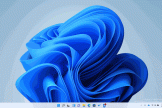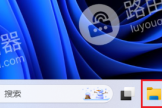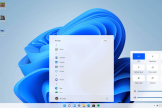Win11电脑图标不显示怎么办
这款软件最近推出了一个比较有趣的功能,有很多小伙伴还不知道Win11电脑图标不显示怎么办怎么使用,那就来一起看看详细的图文教程。
如果您在Windows 11上遇到电脑图标不显示的问题,可以尝试以下方法解决:
1. 重新启动电脑:有时候简单的重新启动可以解决一些问题,包括图标不显示的问题。
2. 检查图标显示设置:右键点击桌面空白处,选择“查看”,确保“显示桌面图标”选项被选中。
3. 更改图标大小:右键点击桌面空白处,选择“查看”,尝试更改图标的大小,有时候调整大小可以使图标重新显示。
4. 重置图标缓存:打开文件资源管理器,点击“查看”选项卡,勾选“隐藏项目”中的“隐藏受保护的操作系统文件”,然后转到以下路径:C:\Users\YourUserName\AppData\Local,找到名为“IconCache.db”的文件,将其删除。然后重新启动电脑,让系统重新生成图标缓存文件。
5. 检查图标文件是否存在:如果特定的图标不显示,可能是因为相关的图标文件丢失或损坏。在文件资源管理器中,导航到相关应用程序的安装目录,找到图标文件,确保文件存在且没有损坏。
6. 运行系统文件检查工具:打开命令提示符(管理员权限),输入“sfc /scannow”命令,然后按下回车键。系统会开始扫描并修复系统文件中的错误。
7. 更新显卡驱动程序:有时候图标不显示的问题可能与显卡驱动程序有关。打开设备管理器,展开“显示适配器”选项,右键点击您的显卡,选择“更新驱动程序”。选择自动搜索更新的选项,让系统尝试找到最新的驱动程序。